賢すぎる愛用サーバーのご紹介&SPF設定
ConoHa WINGサーバー
画像をタップすると登録ページに飛びます✈️

私たちが行っているお仕事では
必ずサーバーが必要となります!
愛用している簡単に設定ができて画面が見やすい
お気に入りのサーバーをご紹介します!
なんと私からの紹介で5,000円割引にもなります♪
めちゃくちゃお得です✨
違うページなどを経由すると割引の対象にならない可能性があるのでご注意ください。
また、1年プラン以上がおすすめ
価格もお安くなっているのでいいですよ♪
初めての時は一年プランの契約でしたが
2年目は3年契約を選択。
長ければ長いほど、お得になる価格設定ですので、検討してみてね!
プランに迷ったらゆーさみまでご相談ください!
xサーバーもお勧めされてましたが
長期契約は価格がこちらの方が安い
そして、接続や処理が早いところが特徴です。
何より私はJIN.Rのテーマをプラグインしたかったので
キャンペーンでお安く手に入っていいな。と
なってConoHa WINGを契約♡
ぶちゃけ、素人の私には使う部分に
大きな差はなかったんです・・・笑
特殊な機能を必要としていなかったし
どちらもバックアップの条件は一緒だったので
条件として簡単に設定ができる!
女性から見てもみやすい画面がいいなと
ConoHaサーバーを選択!
正解だったと感じていますので迷っている方は
ぜひConoHaサーバー使ってみてね!
ConoHa WING SPF設定
私が一つだけ設定していて引っかかったところもご案内!
正直このSPF設定のページだけめちゃくちゃ訪問されています。
みんなが引っかかるところなのかもしれません!
なんでも調べて
何回もやり直して
それでも、できなくてまた調べる
この繰り返しでした・・・
半日かかってしまいました。
なにかって?
SPF設定です・・・
この画面が出てきてればあなたも訂正しなければいけません!!
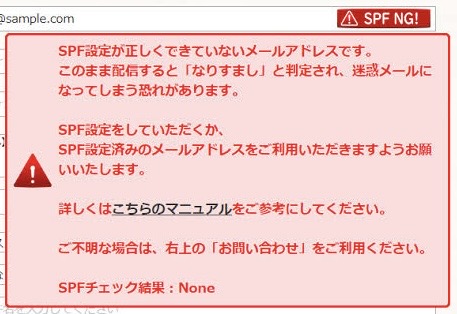
色んなブログ読んでやってみたんですが
初心者の私には難しくて・・・
何度も何回も色んなことを試してやっとできたので
これさえ、変えれば大丈夫というところだけ載せます。
詳しく知りたい方は他のブログ見てください。笑
調べるとたくさん出てきます!
解説が難しくて私には理解できなかったですが・・・
ConoHa WING ✖️ MyASP バージョンのSPF設定
- WINGページの左側にあるDNSボタンを押します
- ドメインリストを開く
- 右側にある鉛筆マークを押します
- 編集できる状態になります
- 下から二つ目のTXTの文字を編集します
- 正しい文字をコピーして、貼り付けて完了
正しい文字はこちら
半角スペースも大事なコードになりますので、コピーして活用してくださいね

これにするだけです!
解説すると
『include:myasp.jp』これに変更してください。と
説明があるんですが
どこをどんなふうに?と
わけわからなくなるのが初心者ですよね。
お気持ちわかります。
私は最初に
v=spf1 include:_spf.conoha.ne.jp include:myasp.jp ~all
と、入力しました!
なぜか一向に出来ないのです・・・
include:myasp.jp の文字を
どこに入れるのー?????
頭がずっとこんがらがってました
今度は
v=spf1 include:_spf.conoha.ne.jp +mx include:myasp.jp ~all
と、入力!
これまた出来ない・・・
半日かかりました・・・
やっと!!!
v=spf1 +mx include:myasp.jp ~all
と、入力する正解に辿り着きました✨
もう拍手喝采でした!
自分でね。笑
+mx 必要なんかい!って突っ込んでましたよ。
もう一度、伝えます。正しいのは
正しい文字はこちら
半角スペースも大事なコードになりますので、コピーして活用してくださいね
MyASPも合わせてご紹介します♡
分かりやすいのと、メールの到達点が良かった!

ちなみに支払い方法はこれをおすすめ♡
国内の会社です!
マイスピーや契約すると無料になります♪
(期間限定の可能性があるのでご注意)
ぜひ、お使い下さい
無料の詳細はこちらで説明してますのでのぞいてください!
